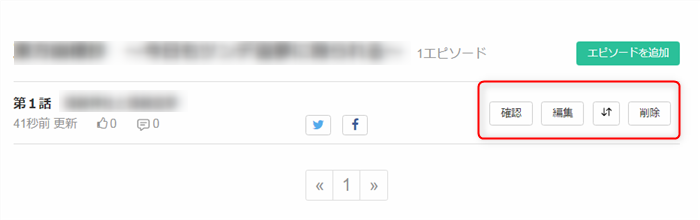どうも、ノマドクリエイターのショウヘイ( @shohei_creator )です。


ブログアシスタントのふーちゃんです。


投稿した小説の PV 数に応じて、作者に報酬を支払ってくれる小説投稿サイトの1つとして、ノベルバが挙げられます。
今回の記事では、小説投稿サイトのノベルバの使い方や報酬の受け取り方について、詳しく説明します。


ノベルバに投稿した小説作品から報酬を受け取るためには、ノベルバのスマホアプリより、『ノベルバ報酬プログラムの参加申請』をおこなう必要があります。
ブラウザ版のノベルバからでは申請できないので、注意してくださいね。


小説の執筆や投稿方法などについては、ブラウザ版のノベルバを元にして説明します。
小説をノートパソコンで執筆する人が多いので、ブラウザ版の操作方法を説明した方が都合がいいからです。
ノベルバとは
ノベルバとは、株式会社 Beaglee が運営する小説投稿サイトです。
小説作品の PV 数に応じた報酬を作者に支払う仕組みが導入されているので、小説作品から手堅く稼げることで有名です。
![]()

ノベルバで会員登録する方法


ブラウザ版とアプリ版に分けて、それぞれの会員登録の手順を説明します。
ブラウザ版ノベルバの会員登録の手順
まずは、ノベルバの公式サイトを開きましょう。
![]()

ノベルバのトップページ右上にある【会員登録】をクリックします。
![]()
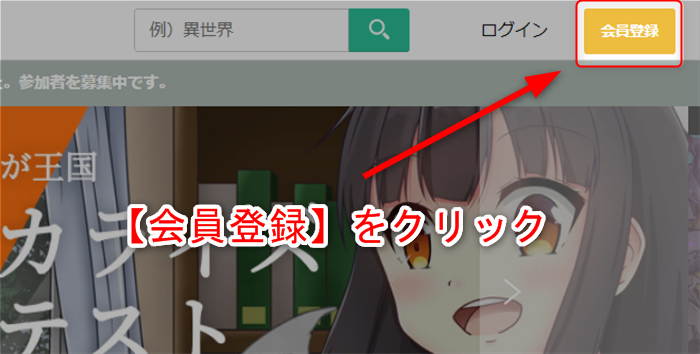
すると、ノベルバの会員登録のページが開きます。
メールアドレスとパスワードを登録するか、あるいは SNS アカウントを利用することでも、ノベルバで会員登録できます。
今回の具体例では、メールアドレスを登録する方式で、会員登録の作業を進めていきます。
![]()
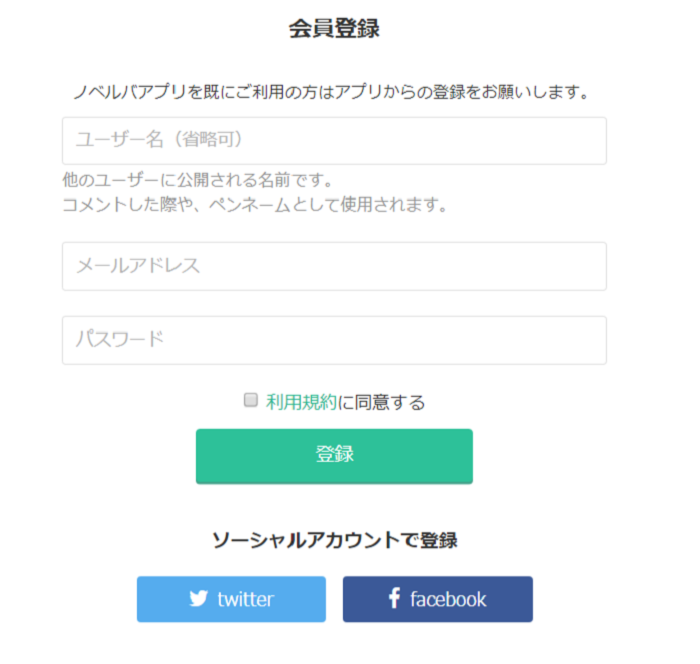
ノベルバでメールアドレスとパスワードを登録すると、登録確認メールが送信されます。
![]()
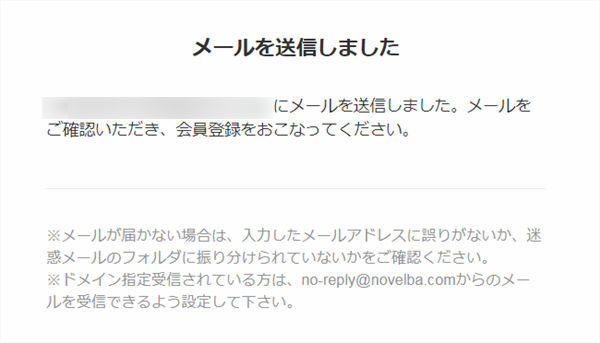
メールアドレスの受信箱を開くと、ノベルバ運営よりメールが届いています。
メールを開封して、認証用 URL をクリックしましょう。
![]()
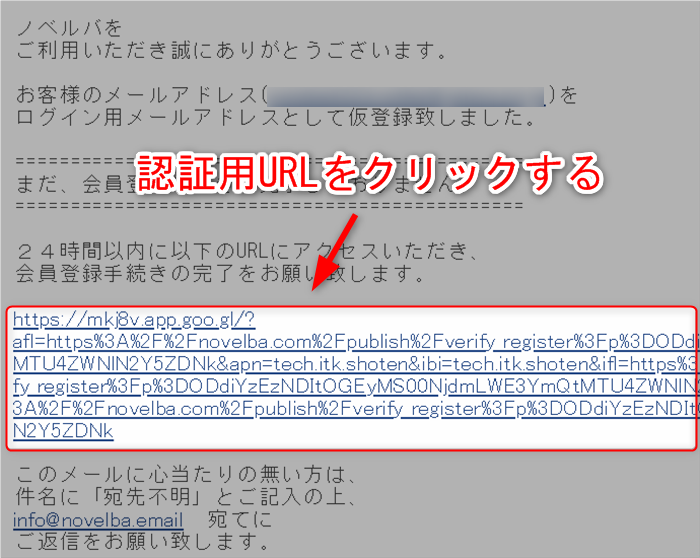
すると、ノベルバ会員の本登録が完了したことを知らせるページが表示されます。
これで、ノベルバに会員登録できました。
![]()
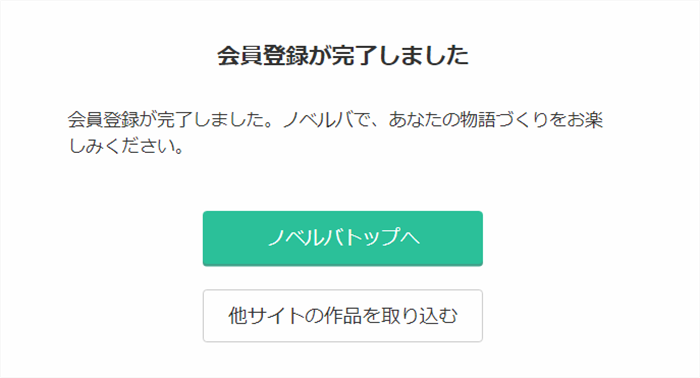
ブラウザ版ノベルバの会員登録の手順
まずは、アプリストアより、ノベルバをインストールしましょう。
ノベルバをインストールできたら、アプリを起動します。
起動直後には、あなたの小説の好みを選定するための質問ページが表示されます。
質問に答えたくなければ、画面下部の【スキップ】をタップしてください。
![]()
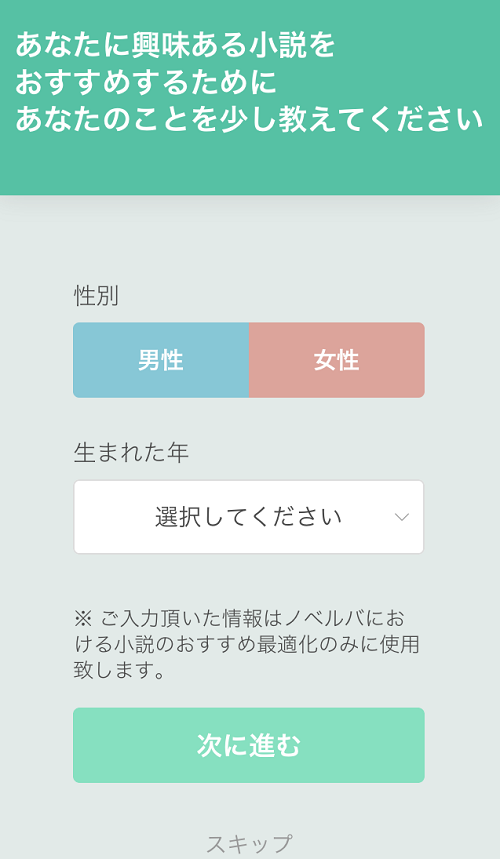
![]()
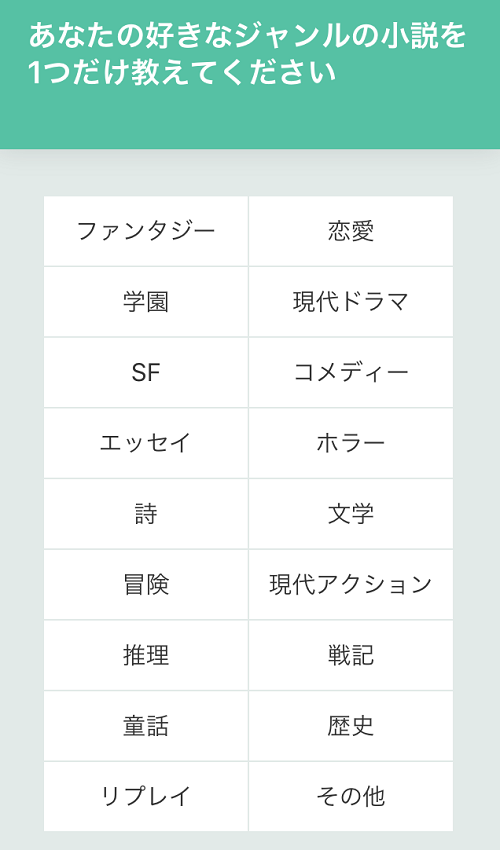
ノベルバのホーム画面が表示されたら、画面右下の【マイページ】アイコンをタップします。
![]()
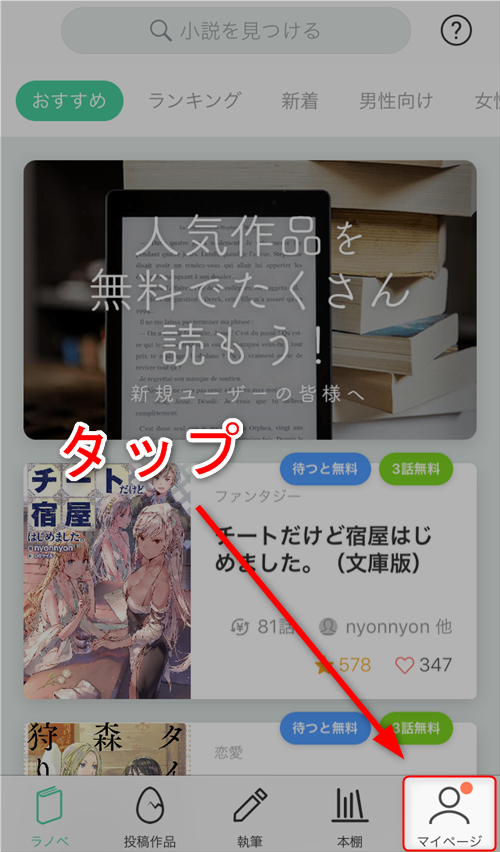
ノベルバのマイページを開いたら、【アカウント登録・引き継ぎ】をタップします。
![]()
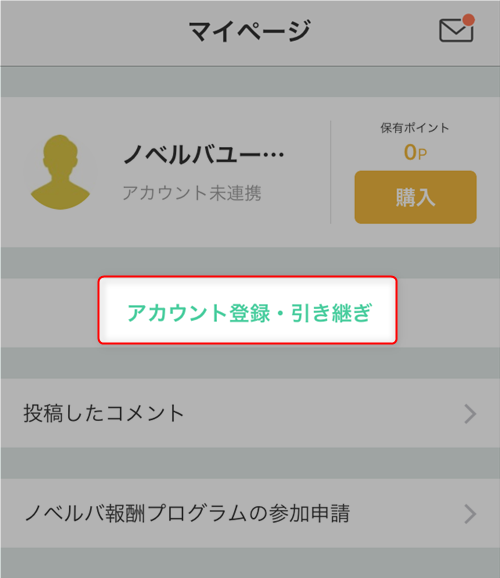
ノベルバのアカウント登録ページが開きます。
メールアドレスとパスワードを入力したら、利用規約と個人情報の取り扱いについての注意書きを読んだ後に、【利用規約 / 個人情報の取扱に同意する】にチェックしましょう。
最後に、【会員登録】をタップしてください。
![]()
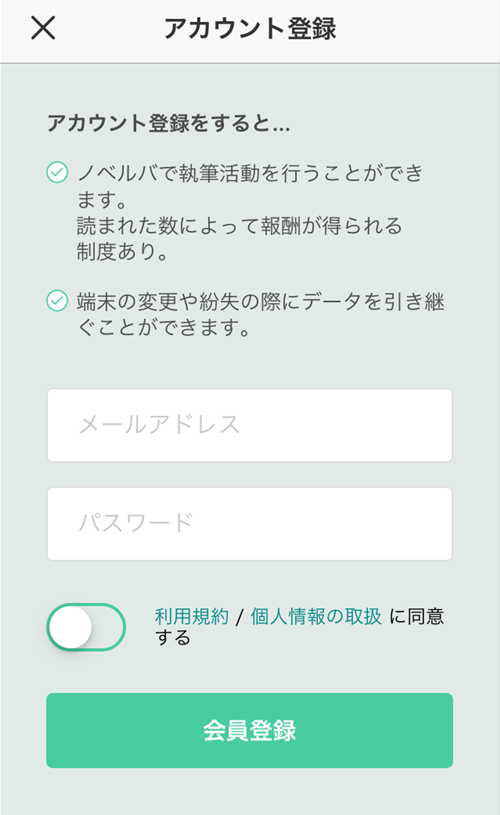
ノベルバの仮会員登録が完了して、登録したメールアドレスに、認証用メールが送られます。
![]()
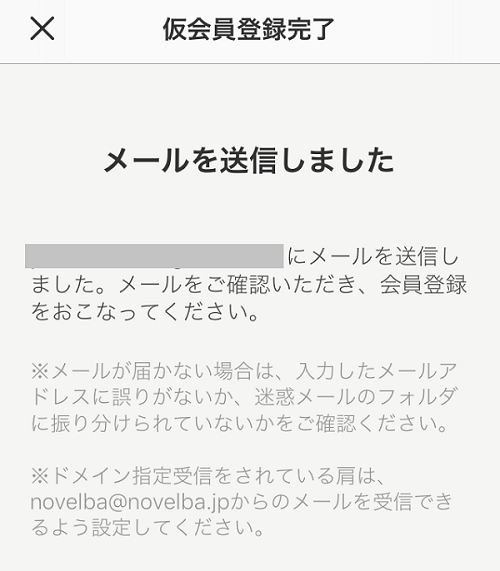
ノベルバ運営から送られてきたメールを開き、記載されている認証用 URL をタップしましょう。
![]()
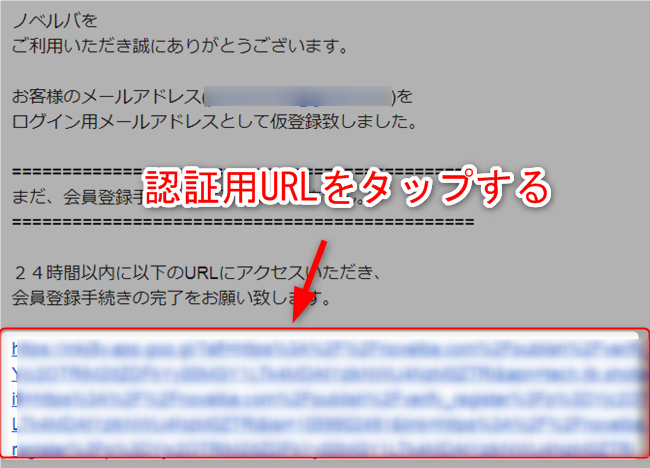
ノベルバのアプリページが起動すれば、本会員の登録も完了しました。
ノベルバの【マイページ】を開けば、ユーザー欄に【アカウント連携中】と表示されていることでしょう。
![]()
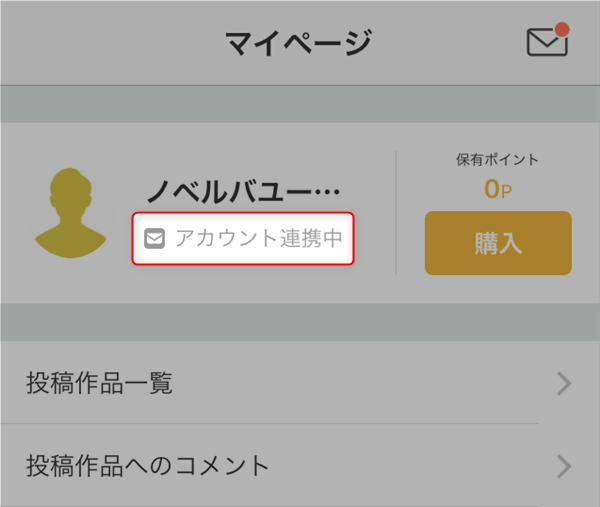
ノベルバ報酬プログラムの参加申請をおこなおう
ノベルバで会員登録ができたら、次にノベルバ報酬プログラムに参加申請をおこないましょう。
ノベルバ報酬プログラムは、スマホアプリのノベルバから申請できます。
ブラウザ版のノベルバからでは申請できないので、注意してください。
まずは、アプリ版ノベルバを希望して、【マイページ】を開きます。
次に、ページの半ばにある【ノベルバ報酬プログラムの参加申請】をクリックします。
![]()
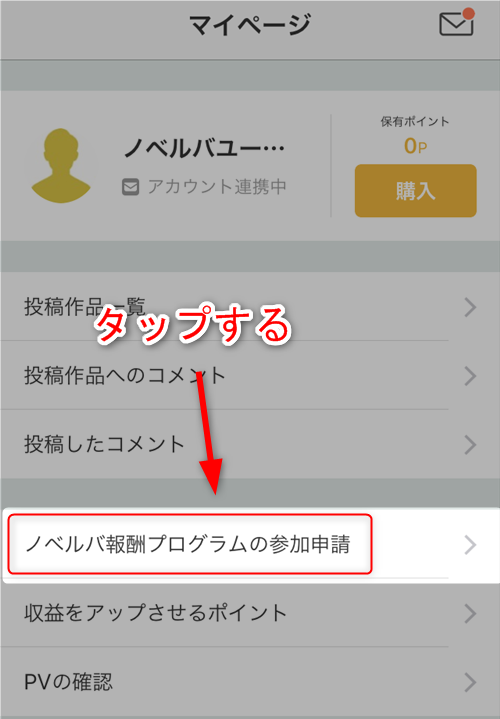
ノベルバ報酬プログラムの申し込みページが開くので、利用規約と個人情報取り扱いの注意書きを読んでチェックした後に、【ノベルバ報酬プログラムへ参加申請する】をタップします。
![]()
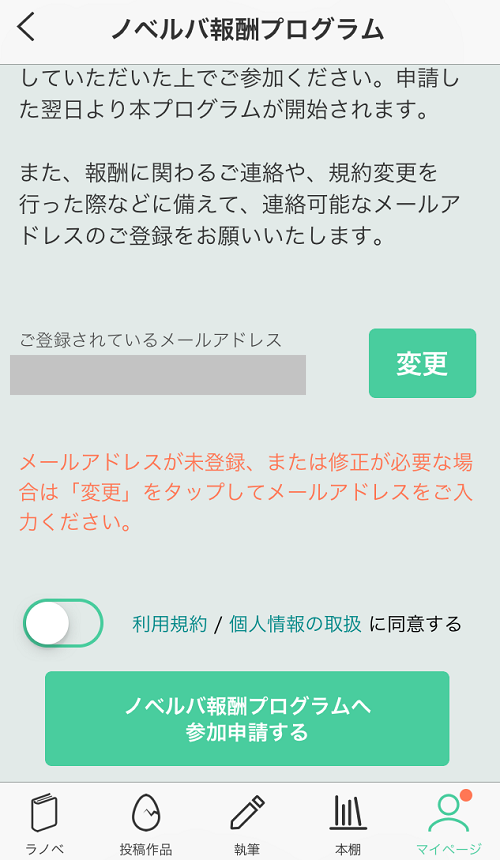
すると、申請完了を知らせるウィンドウが表示されます。
プログラムの参加が認証されるまで、1日ほど待ちましょう。
![]()
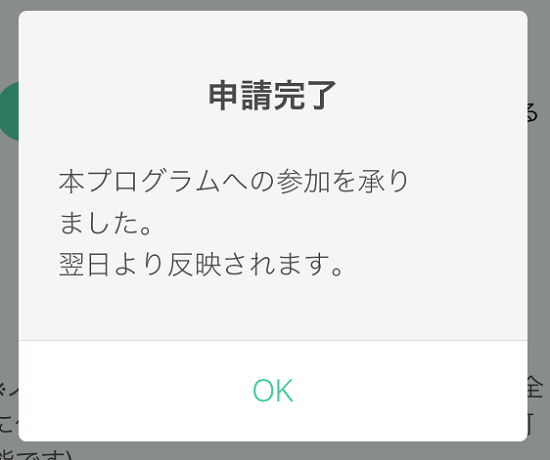
ノベルバの他投稿サイトの小説取り込み機能
ノベルバでは、あなたが小説家になろうやカクヨムに投稿している小説を一括で取り込む仕組みが導入されています。
つまり、小説家になろうやカクヨムに投稿してきた小説をコピーして、ノベルバに一気に自動投稿できるということです。
まずは、ノベルバの投稿管理ページの右側にある【他サイトの作品を取り込む】をクリックしましょう。
![]()
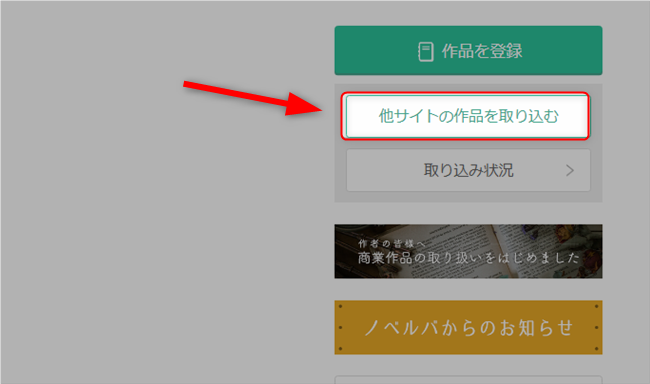
すると、取り込み先の小説作品を指定できるページが開きます。
![]()

小説家になろうの投稿作品を取り込む場合
試しに、小説家になろうに投稿している小説作品を取り込んでみます。
投稿サイトに【小説家になろう】を選び、ユーザーページの ID を入力して、【本人確認へ進む】をクリックします。
![]()
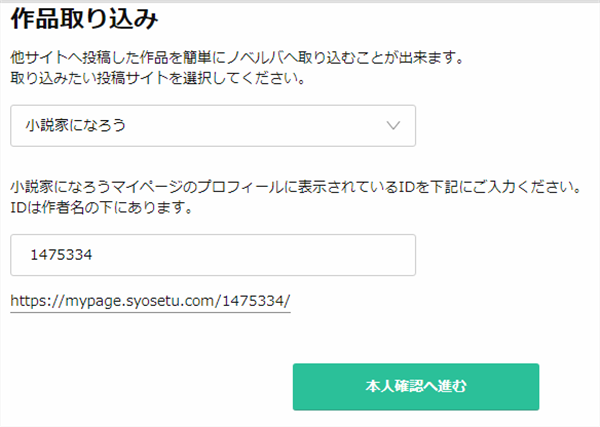
すると、【本人確認へ進む】の下側に、本人確認用の認証手続きの案内が表示されます。
![]()
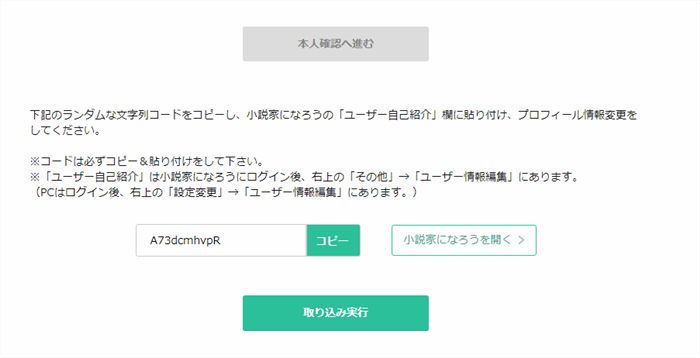
小説家になろうのプロフィール情報変更ページを開き、ユーザー自己紹介欄の最下部にでも、先ほどの認証コードをコピー&ペーストしましょう。
その後に、【プロフィール情報変更】をクリックして、設定変更を保存してください。
![]()
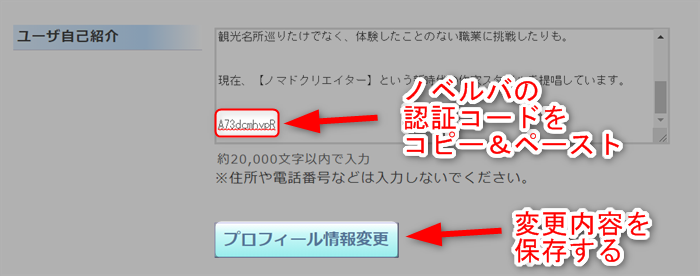
再びノベルバのページに戻り、【取り込み実行】をクリックします。
![]()
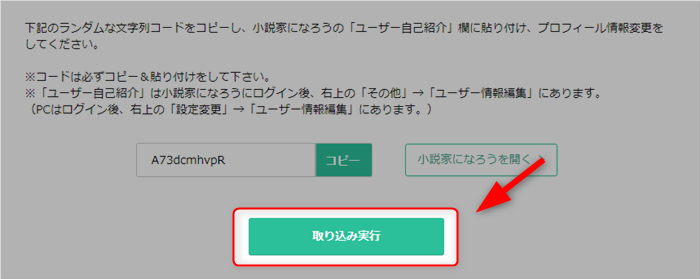
ブラウザの上部に、システムが取り込みを受け付けたことを知らせるウィンドウが表示されます。
![]()
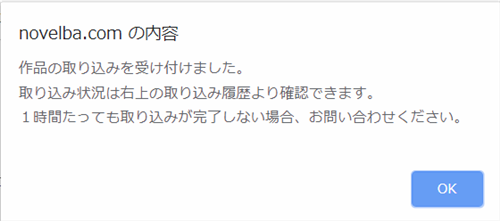
現在の小説作品の取り込み状況については、ノベルバの作品取り込み履歴ページで確認できます。
![]()
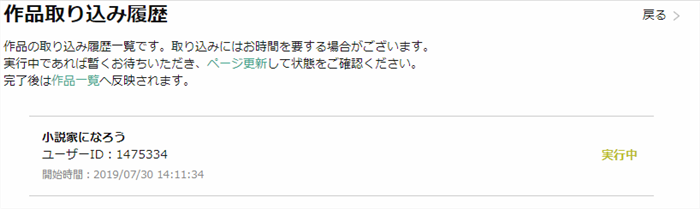
しばらくすれば、取り込み状態が【完了】に変わるでしょう。
小説家のなろうのユーザー自己紹介欄に書いた認証コードは、もう削除して大丈夫です。
![]()
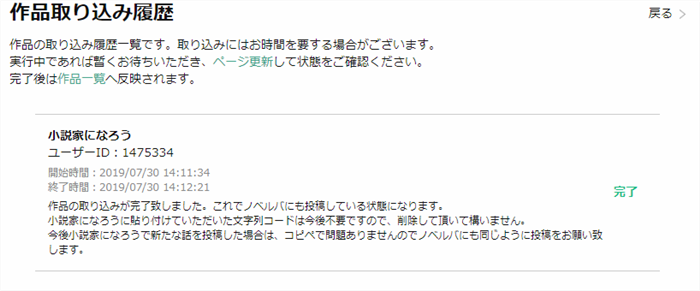
ノベルバの投稿作品の一覧ページを確認すれば、小説家になろうに投稿していた小説が取り込まれていることでしょう。
![]()
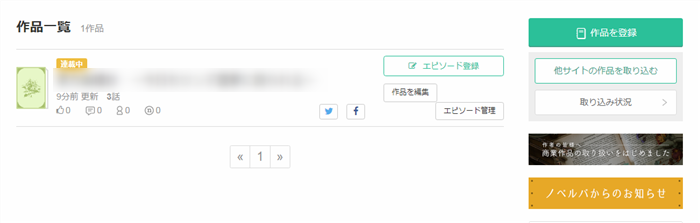
カクヨムの投稿作品を取り込む場合
試しに、カクヨムに投稿している小説作品を取り込んでみます。
投稿サイトに【カクヨム】を選び、ユーザーページの ID (@は除外)を入力して、【本人確認へ進む】をクリックします。
![]()
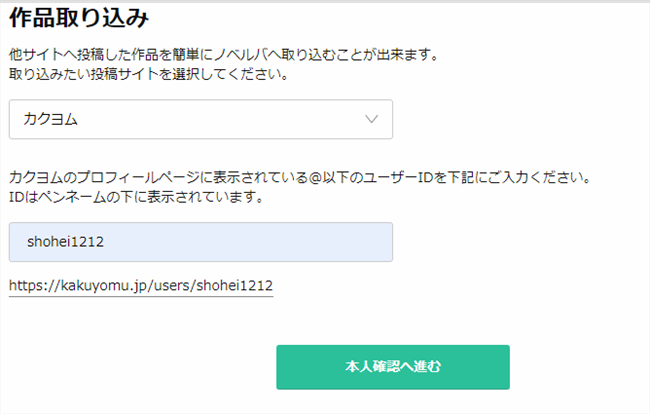
すると、【本人確認へ進む】の下側に、本人確認用の認証手続きの案内が表示されます。
![]()
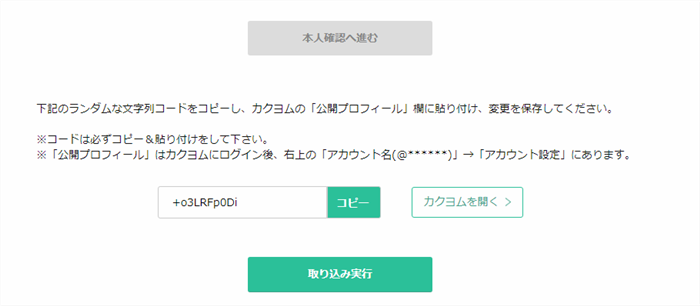
カクヨムのアカウント設定ページを開き、公開プロフィール欄の最下部にでも、先ほどの認証コードをコピー&ペーストしましょう。
その後に、【変更を保存】をクリックしておきましょう。
![]()
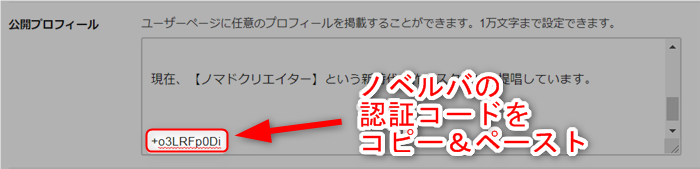
再びノベルバのページに戻り、【取り込み実行】をクリックします。
![]()
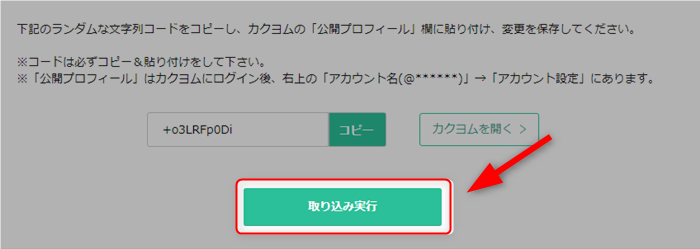
ブラウザの上部に、システムが取り込みを受け付けたことを知らせるウィンドウが表示されます。
![]()
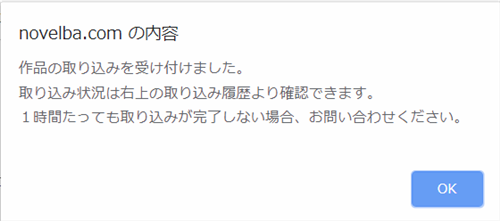
現在の小説作品の取り込み状況については、ノベルバの作品取り込み履歴ページで確認できます。
![]()
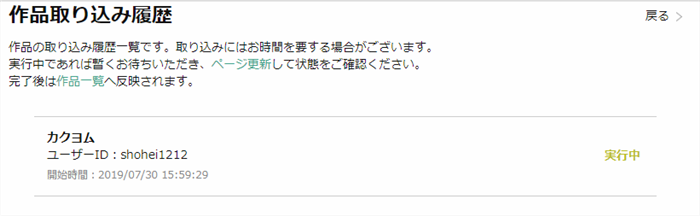
しばらくすれば、取り込み状態が【完了】に変わるでしょう。
カクヨムの公開プロフィール欄に書いた認証コードは、もう削除して大丈夫です。
![]()
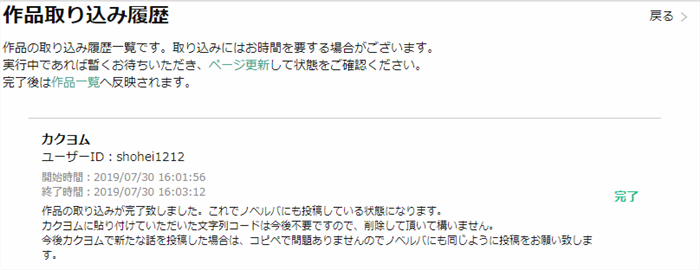
ノベルバに小説作品を登録しよう
小説家になろうやカクヨムから小説作品を取り込まずに、一からノベルバに小説を投稿する手順を紹介します。
ますは、ノベルバの投稿管理ページの右側にある【作品を登録】をクリックします。
![]()
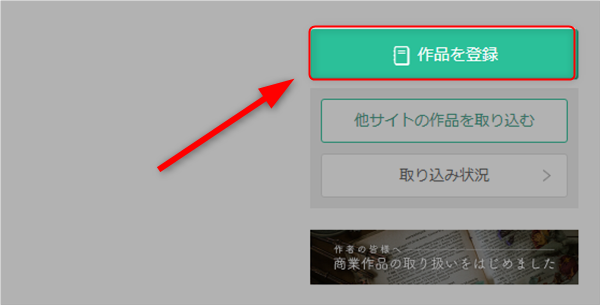
ノベルバに小説作品を登録するページが開くので、タイトル・あらすじ・ジャンルなど、必要な情報を設定してきましょう。
![]()
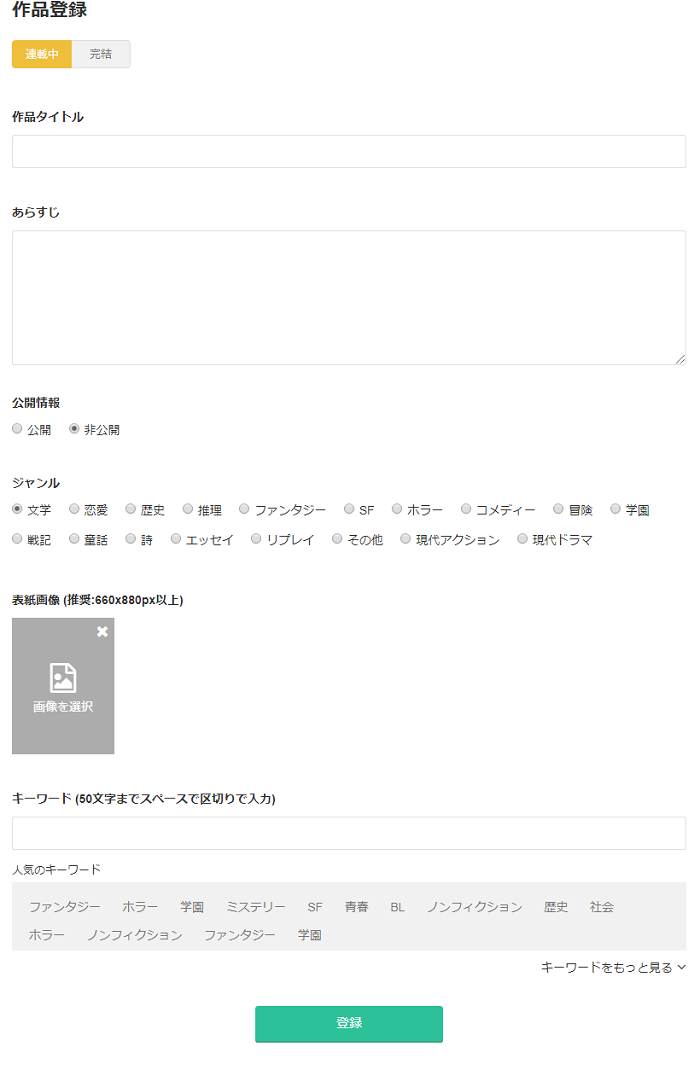
ノベルバの小説作品の情報を入力した後に、最下部の【登録】をクリックすると、小説作品の公開についての注意ウィンドウが表示されます。
注意書きの内容について、特に問題が無いようであれば、【 OK 】をクリックしましょう。
![]()
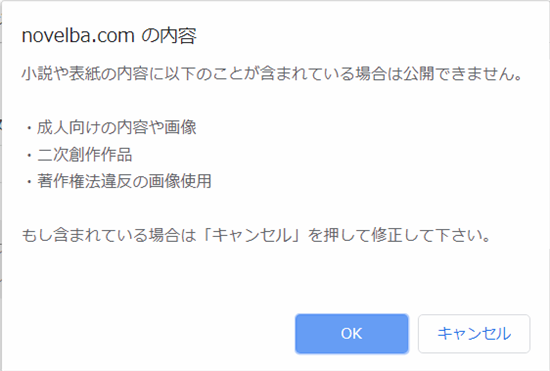
ノベルバが二次創作の取り扱いについて厳しい理由は、 PV 数に応じた報酬の支払制度が導入されているからです。
二次創作物は親告罪の対象となるため、そのような小説作品については、ノベルバ側で報酬を支払うことが出来ません。
なお、著作権者によって二次創作および二次創作物の収益化が認められている小説作品については、特に問題ないでしょう。
具体例:【東方 Project 】や【艦隊これくしょん】
ノベルバの小説作品の一覧ページに、先ほど登録した内容が反映されていれば、登録は成功です。
![]()
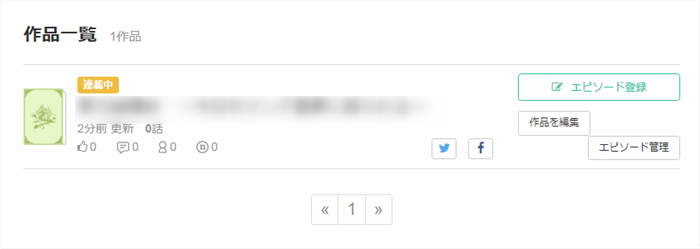
ノベルバで小説作品を書いて投稿する方法
ノベルバの小説作品の一覧ページより、新しい話を書きたい小説の【エピソード登録】をクリックします。
![]()
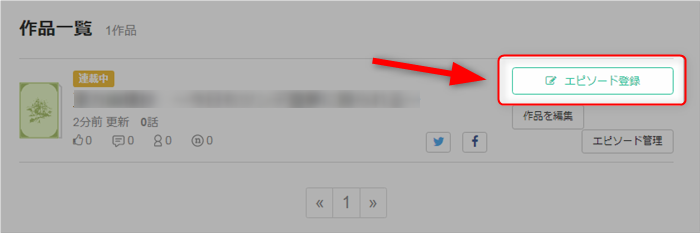
すると、エピソードの編集ページが開きます。
エピソードタイトル(その話のタイトル)と本文を入力していきましょう。
![]()
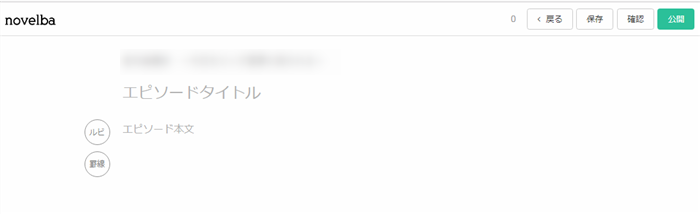
ノベルバの編集ページでは、ルビと罫線の機能が使えます。
ルビは、 | 漢字 ( ふりがな ) という形式で入力します。
たとえば、|高貴なる者の義務 ( ノブリス・オブリージュ ) と入力した場合には、実際の閲覧ページでは高貴なる者の義務というように表示されます。
罫線とは、いわゆる水平線のことです。ページの区切りとして使われます。
編集ページでは <hr> として表示されますが、実際にはページを端から端まで走る横線として表示されます。
ある程度まで本編を書き進めたら、こまめに【保存】をクリックしておきましょう。
誤操作によって編集ページを閉じてしまった時でも、保存時点の編集状態からやり直せます。
![]()
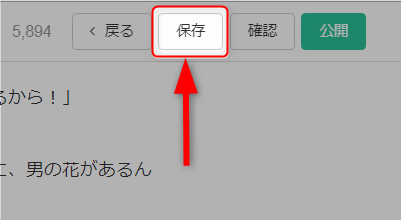
本編を公開する前には、【確認】をクリックして、実際にどのように表示されるのか見ておきましょう。
表示ページは、編集ページと比べると、少し行間が詰められています。
『文章が読みやすい言い回しかどうか』や『誤字脱字は無いか』を確認しておきましょう。
![]()
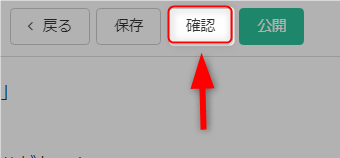
エピソード本編を公開する時は、【公開】をクリックしてください。
![]()
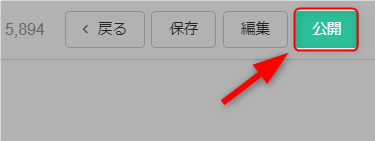
すると、エピソード公開について、即時公開か予約公開を選べます。
予約公開の場合は、月日のみならず、時間と分まで指定できます。
![]()
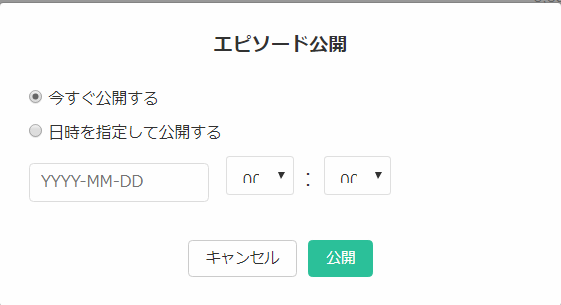
いったん公開したエピソードについては、小説作品のエピソード一覧にて確認できます。
また、該当エピソードの右端にある【編集】や【削除】をクリックすることで、自由に操作できます
![]()